一、功能简介
谁能操作:仅超级管理员或拥有审批管理权限的管理员
Lark 审批支持企业在流程设计中自定义设置并行分支。通过并行分支,可以实现审批单据同时被多个审批节点并行处理,以此提升整个审批的流转及处理效率。
常见使用场景:员工离职审批需要财务、HR、IT 共同审批。通过设置并行分支,可以实现三个节点同时审批。
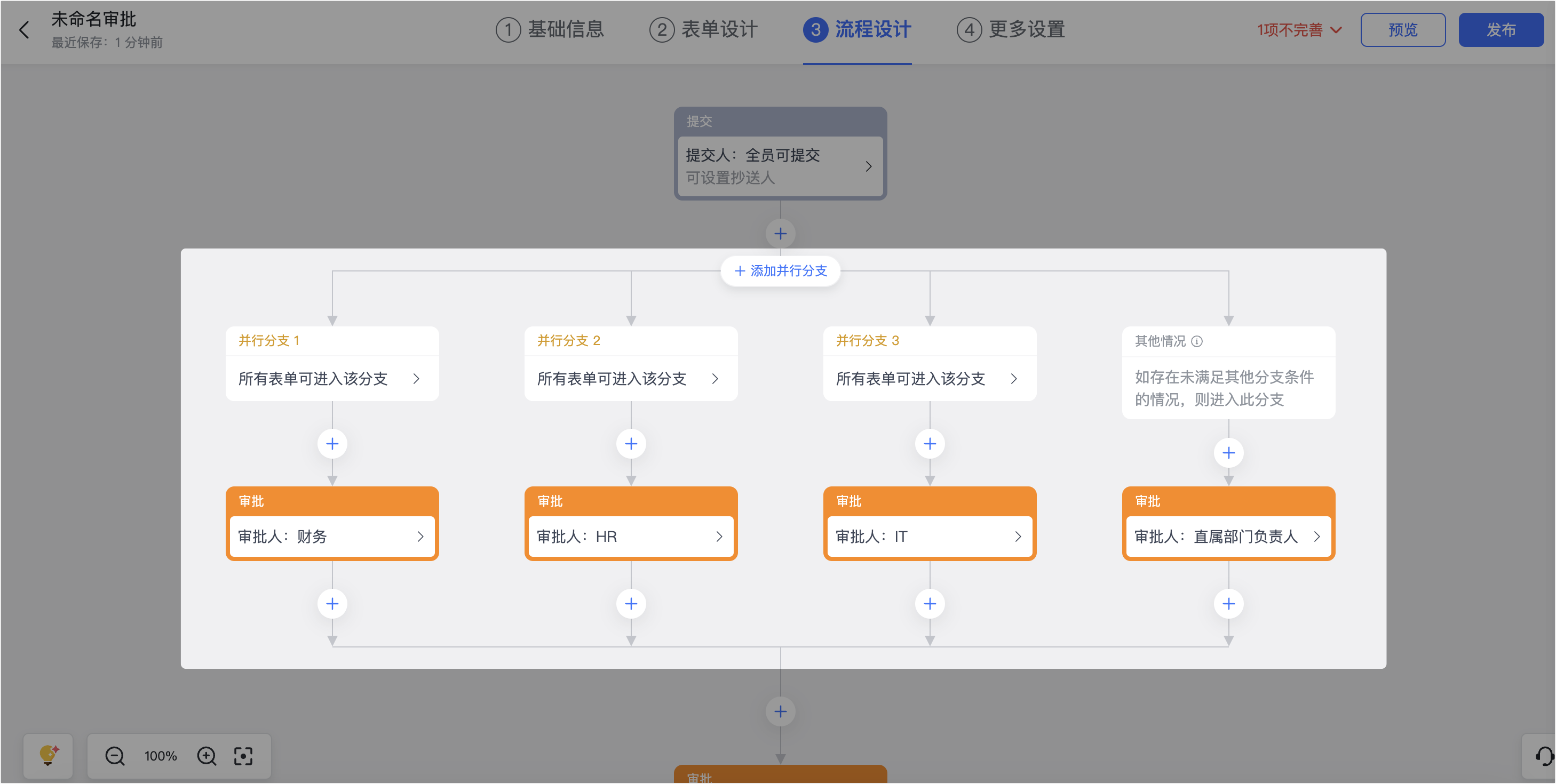
250px|700px|reset
二、操作流程
- 添加并行分支
管理员进入审批管理后台,点击
创建审批 或已有审批右侧的 编辑 图标,在 ③ 流程设计 中,点击节点之间的
图标,选择 并行分支,即可添加一条并行分支。可继续点击
添加并行分支 添加更多条并行分支。
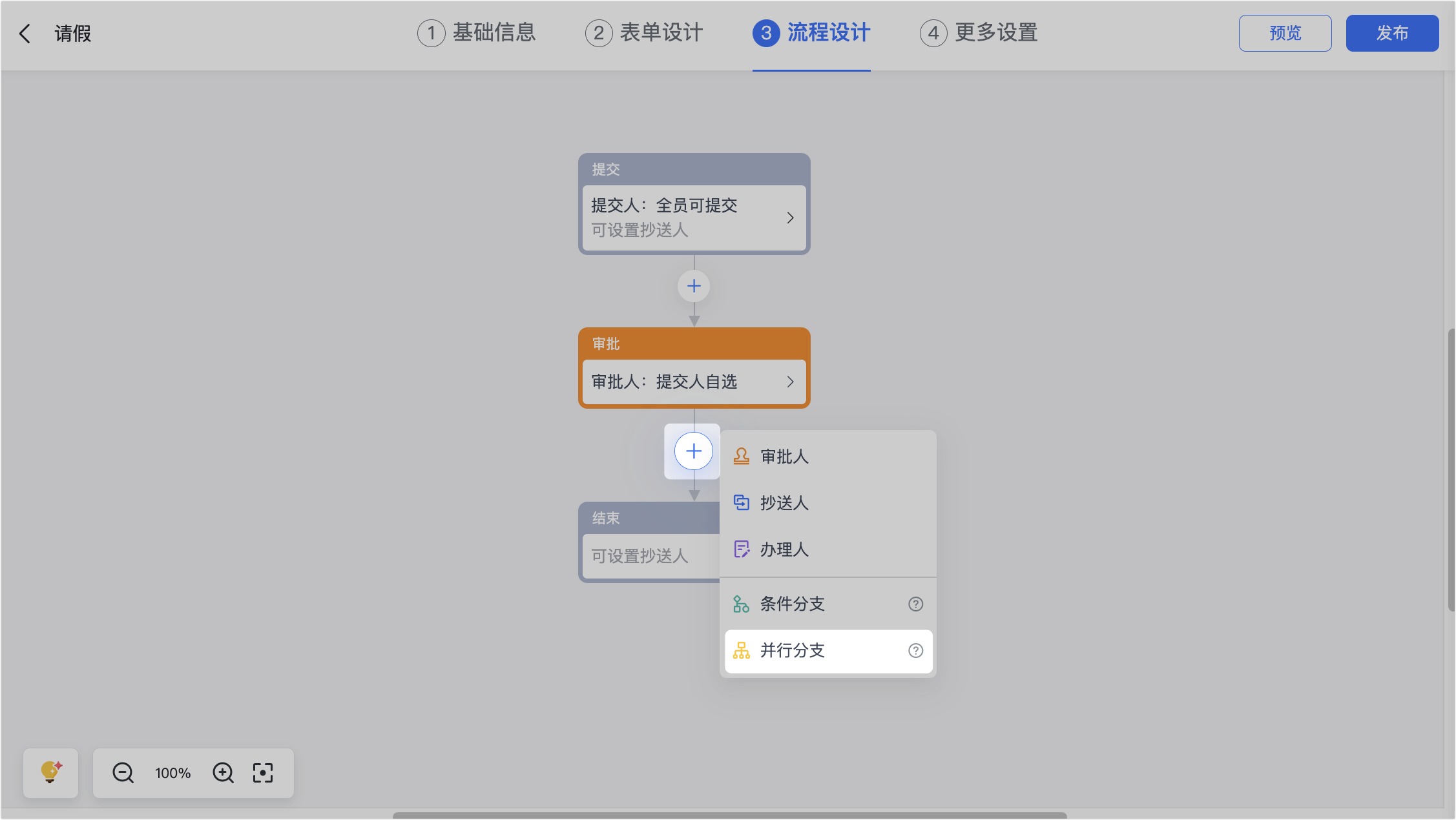
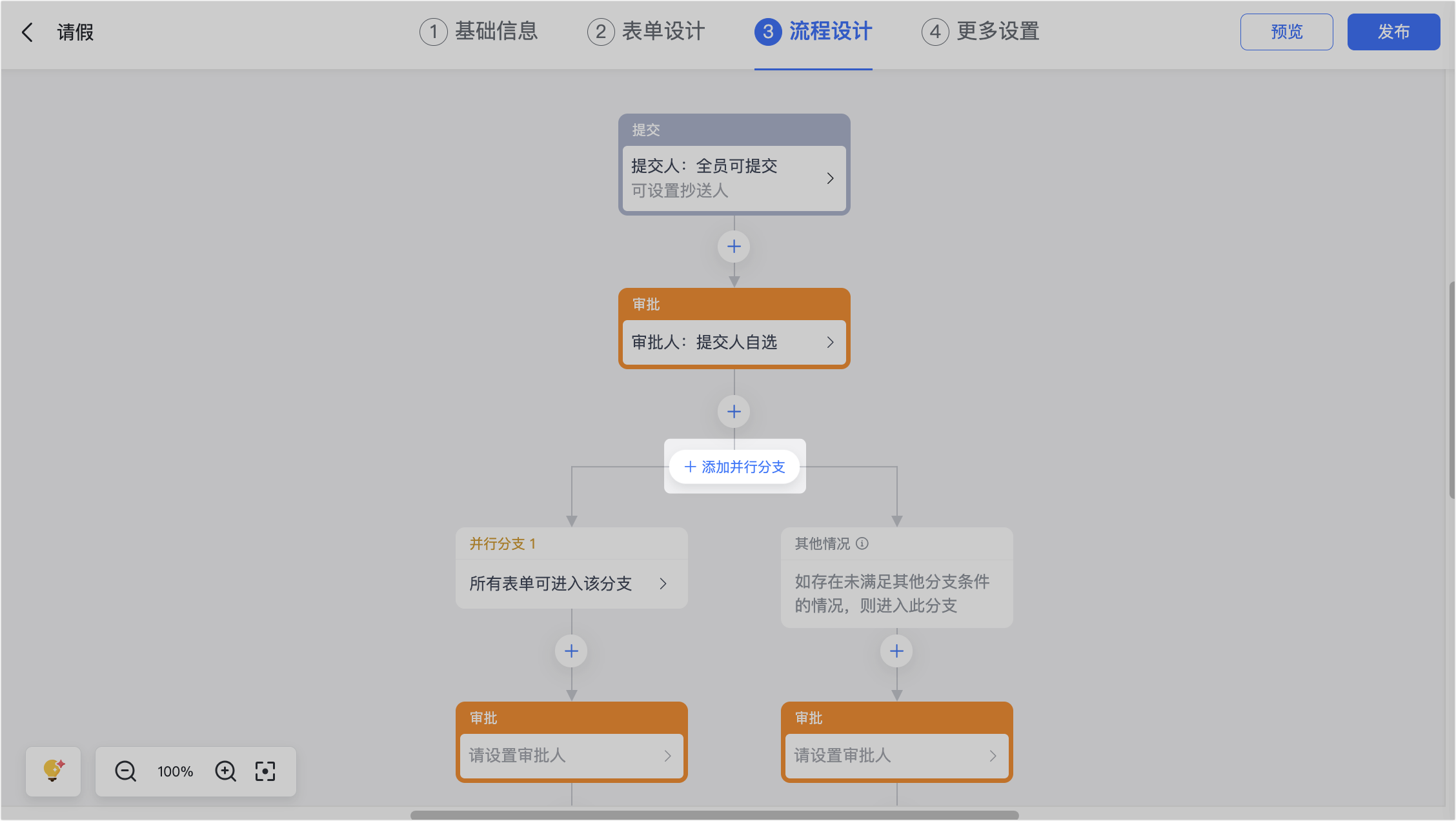
250px|700px|reset
250px|700px|reset
注:最右侧的分支为其他情况分支,该分支为系统默认创建,无需手动配置和修改。只有当流程无法进入到其他并行分支时,才会进入该分支,以避免因条件设置不全,导致单据无法流转的情况。
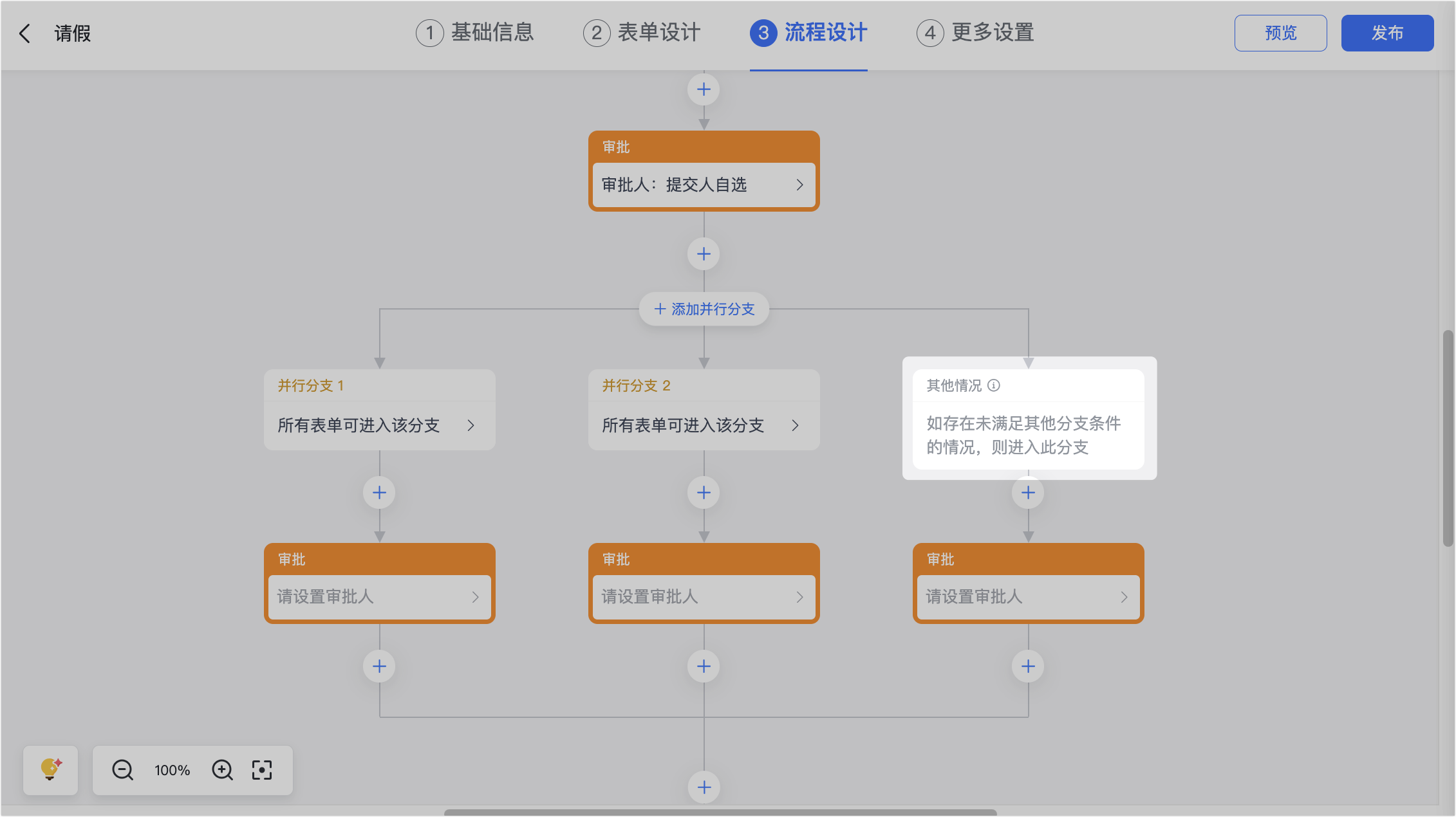
250px|700px|reset
- 设置条件
默认所有表单可以进入并行分支。如果你需要限定只有当满足一定条件时流程才会进入并行分支,你可以为并行分支设置条件。
点击并行分支设置框,在右侧设置当满足什么条件时流程才会进入当前分支(例如当“提交人”属于指定部门时)。
- 添加条件:点击 添加条件,可以在条件组中添加多个条件。条件 A 和条件 B 之间为“且”的关系,即需要同时满足,该条件组才成立,才可以进入该并行分支。
- 添加条件组:点击 添加条件组,可以添加另一个条件组。条件组 A 和条件组 B 之间为“或”的关系,即满足任一条件组,就可以进入该并行分支。
注:条件下拉框中的选项与表单设计中所添加的控件或控件组相关。哪些字段可以作为条件,详见下方常见问题。
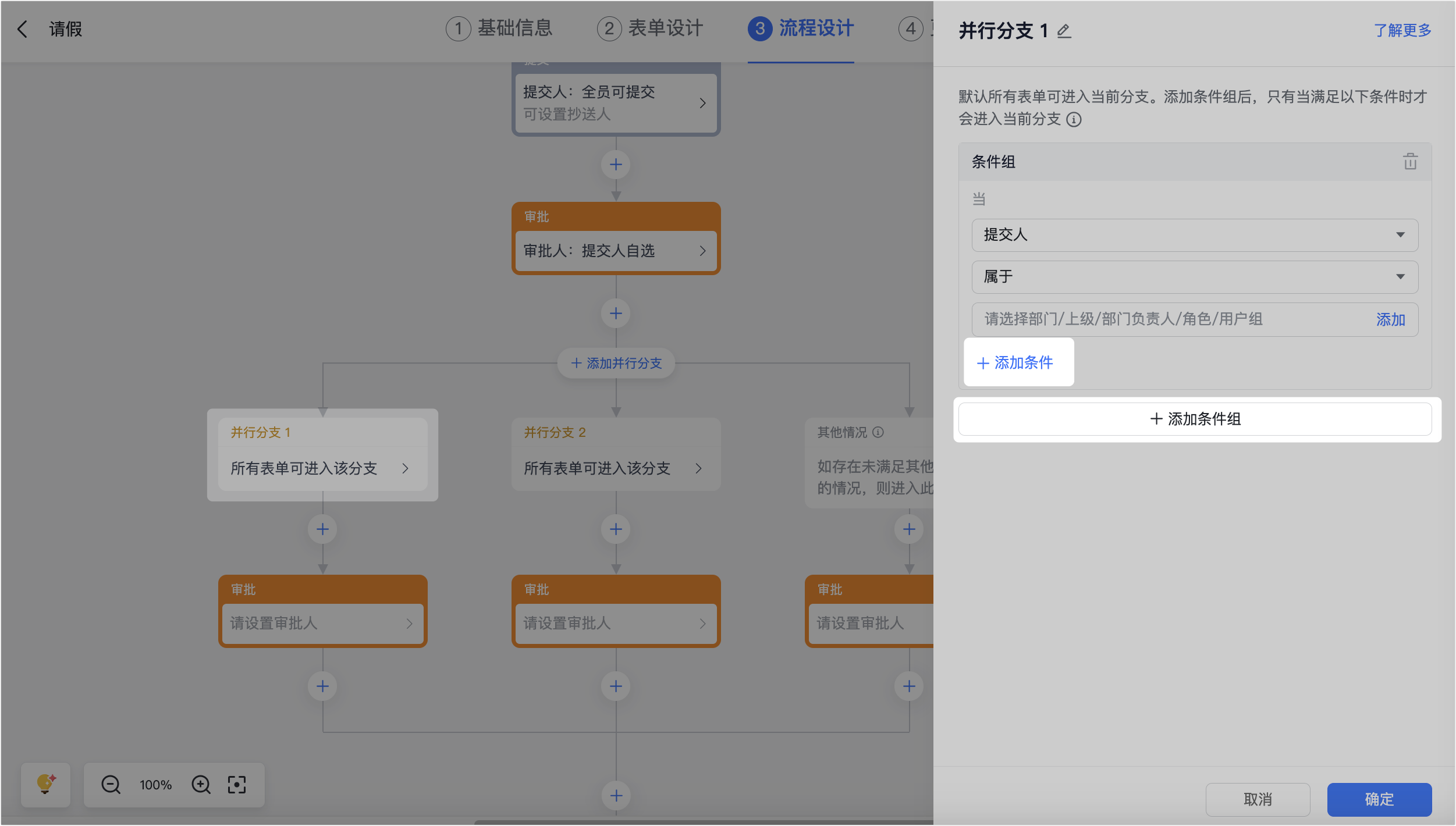
250px|700px|reset
- 设置审批人
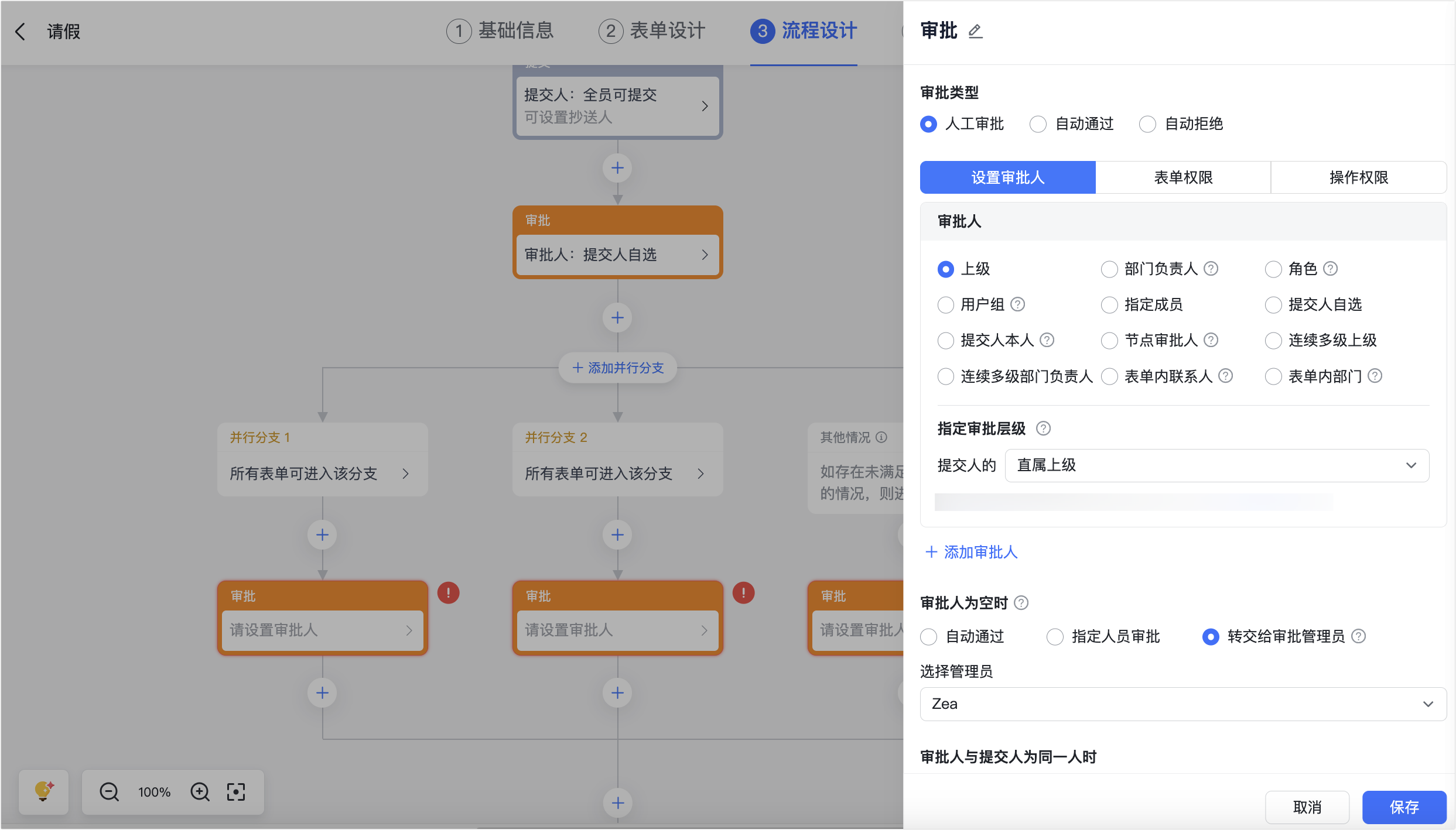
250px|700px|reset
三、常见问题
